AzureVMでAD Serverを作ってみる。
概要
Windows serverを触ったことがなく、業務でAD(Active Directory)に触れる機会がありそうなので、以下サイトを参考にADを作ってみたいと思います。
Active Directory サーバー(ADサーバー)の構築手順を初心者にも分かり易く徹底解説 | IT trip
今回はWindows Server 2022のVMを作成し、その中でADを設定します。
手順
こんな感じのパラメータでVMは作成しました。

節約のためにSpotインスタンスや!
RDPでServerに接続!
RDPのポートは元々開けていましたので、「Microsoft Remote Desktop」をインストールして接続を試みます。
apps.apple.comAzure VMインスタンスのConnectをクリックすると、RDPの繋ぎ方を教えてくれます。 RDP fileをインストールしたMRDにDrag&Dropでもう接続できます!便利!

いよいよWindows Serverに接続 & AD作成
接続して少し待つと、こんな感じの画面になりました。初めてなので少し感動

設定も特に問題なく完了。2016と2022が全然変わらないのは助かりますね。
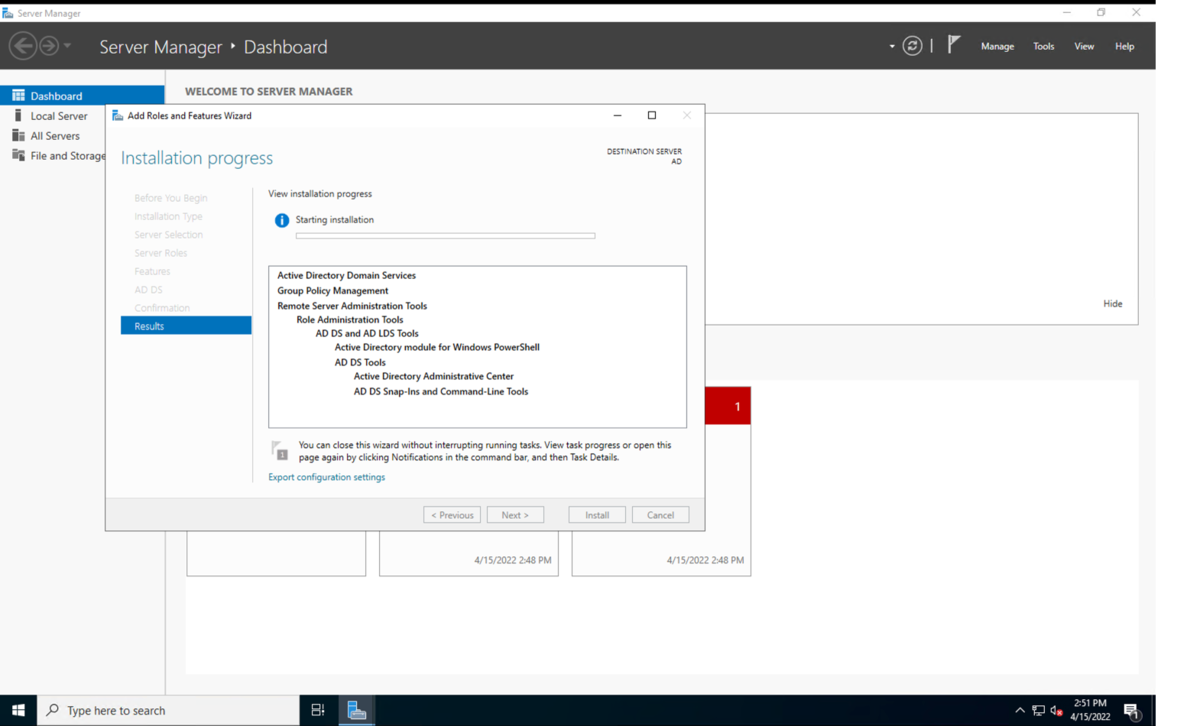


AD作成の確認!
以下のアプリを確認しました。
Control Panelを確認するところもあったのですが、Windowsの操作がわからないのとWS2022でUIも変わっているため確認できず!で
もUser&Computersのアプリ内でドメインは確認できましたので大丈夫そうです。

終わりに
いったんADの作成が完了しました。 今後も2台目を構成したり、ユーザー追加してみたりと試していきたいと思います。 Azure ADも早く触りたい!
大体この記事を書きながら40分以内で完了しました。

